XPERIAをPCに接続すると、XPERIAの画面にSONY PC Companionをインストールするか?と聞かれますよね?
このPC CompanionはスマホのOS更新やアドレスデータの編集、バックアップ、カレンダの編集・バックアップなどスマホ・タブレット向けのツールがセットになったプログラムです。
今回、このPC Companionを使って、CPERIA VLからXPERIA SPにアドレスデータをコピーしました。
以下、その手順の紹介です。
まず、コピー元のスマホをPCにUSBケーブルで接続し、PC Comapnionを起動します。
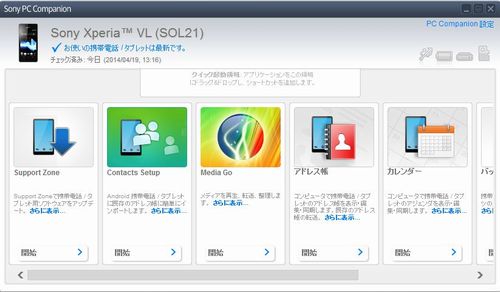
「アドレス帳」機能を呼び出します。アドレス帳機能の「Contacts Setup」を起動します。
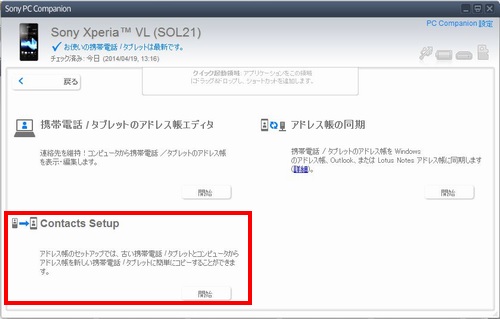
次画面は、そのまま何もせずに「開始」をクリック。
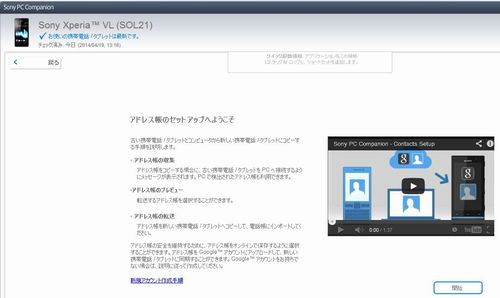
コピー元がソニーかそれ以外をを選択します。ということはXPERIAでなくても行けそうですね。
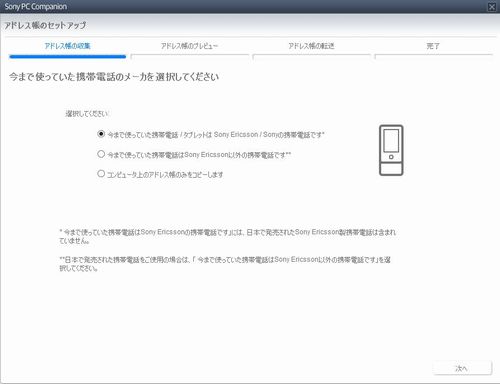
XPERIA VLがコピー元なので、これでOK。「続行します」をクリック。
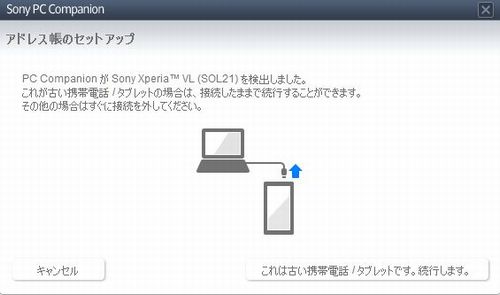
すると、スマホからPCへのアドレスデータのコピーが始まります。PCへのコピーが終わると下のようなアドレスの一覧画面が表示されます。「次へ」をクリック。
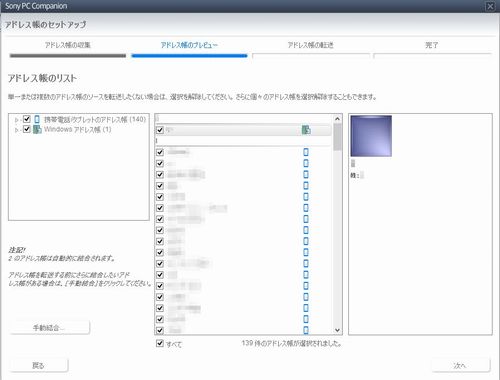
次の画面で「新しい携帯電話/タブレットへのアドレス帳のコピー」を選択して、「次へ」をクリック。
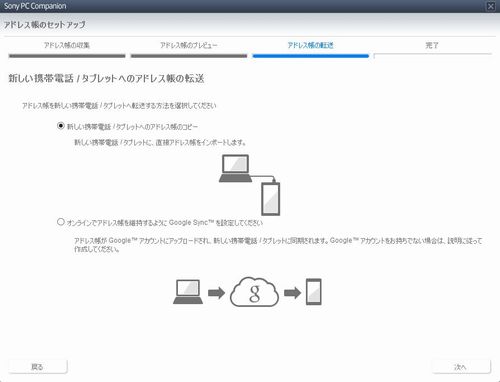
次の画面で、接続していたコピー元のスマホをUSBケーブルから外します。
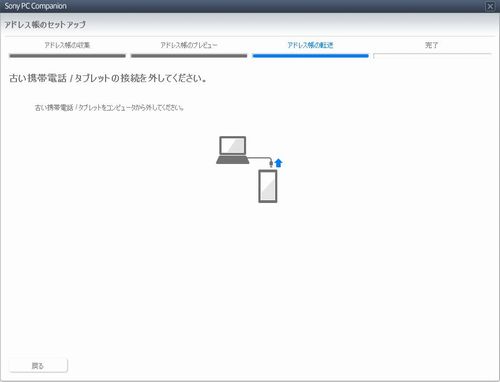
次の画面で、コピー先のスマホを接続。筆者はXPERIA SPを接続しました。
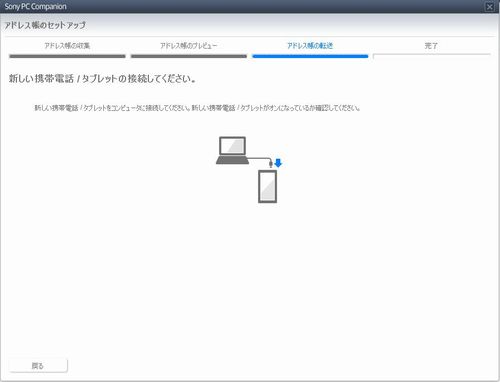
コピー先のスマホをUSBケーブルに接続すると、自動的にPCからスマホへのアドレスデータのコピーが始まります。

以上で、操作は完了です。1件も漏らさずコピーできていました。









コメント